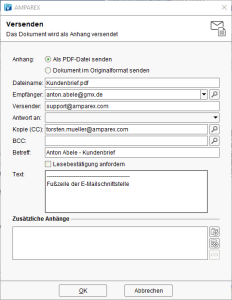Im Druckdialog kann das zu druckende Dokument in einer Vorschau angezeigt werden. Je nachdem, wie die Vorschau des Dokumentes definiert ist, kann das Dokument in der Vorschau bearbeitet werden (siehe auch → Dokumentvorlagen | Stammdaten). Hierbei werden Änderungen im Dokument in das jeweilige Archiv gespeichert, aber nicht in die Datenbank von AMPAREX geschrieben (z. B. eine Änderung der Adresse im Briefkopf wird nur auf dem Dokument geändert, jedoch nicht im Datensatz des Kunden in AMPAREX).
Vorschau
| Symbol/Feld | |||||||||||||||||||||||||||||||||||||||||||||||||
|---|---|---|---|---|---|---|---|---|---|---|---|---|---|---|---|---|---|---|---|---|---|---|---|---|---|---|---|---|---|---|---|---|---|---|---|---|---|---|---|---|---|---|---|---|---|---|---|---|---|
| Speichert Änderungen im Dokument in das AMPAREX-Archiv. | |||||||||||||||||||||||||||||||||||||||||||||||||
| Druckt das gewählte Dokument direkt auf den gewählten Drucker aus. | |||||||||||||||||||||||||||||||||||||||||||||||||
Ruft den Dialog zum Senden des Dokumentes auf.
| |||||||||||||||||||||||||||||||||||||||||||||||||
| Optional kann ein Dokument vom Anwender oder vom Kunden digital unterschrieben werden. Hierfür ist ein Unterschriftenpad und ein Platzhalter im Dokument notwendig (siehe auch → Platzhalter | Unterschriftenpad). | |||||||||||||||||||||||||||||||||||||||||||||||||
| Schließt direkt die Vorschau. Eventuelle Anpassungen im Dokument gehen verloren. | |||||||||||||||||||||||||||||||||||||||||||||||||
| Beschreibung für Archiv | Möglichkeit, die Beschreibung für das Archiv anzupassen. | ||||||||||||||||||||||||||||||||||||||||||||||||
| LibreOffice Menüleiste anzeigen | Die Vorschau wird ohne die LibreOffice-Menüleiste aufgerufen. Benötigen Sie diese, kann die Menüleiste mit diesem Befehl eingeblendet werden. | ||||||||||||||||||||||||||||||||||||||||||||||||
| Öffnet die dazugehörenden Informationen in der AMPAREX Online Hilfe. |